Come usare il tuo iPhone come livello improvvisato

Sei un raddrizzatore di immagini? Quando entri in una stanza, noti immediatamente quando qualcosa appeso al muro è storto? Vuoi che tutto sia livellato e perfetto? Con un iPhone, puoi sicuramente provare!
CORRELATO: Come creare memo vocali sul tuo iPhone
Viviamo in un mondo imperfetto pieno di disonestà, e per chiunque lo noti, può essere molto fastidioso. Spesso, basta un leggero aggiustamento e tutto va bene, ma a volte potrebbe non sembrare giusto. Fortunatamente, se estrai il tuo iPhone e apri l'app Compass, puoi livellare tutto in un attimo.
Un sacco di gente potrebbe anche non rendersi conto di avere una bussola sul proprio iPhone. Non è ben pubblicizzato perché, come l'app Voice Memos, è sepolto nella cartella "Extra" di default.
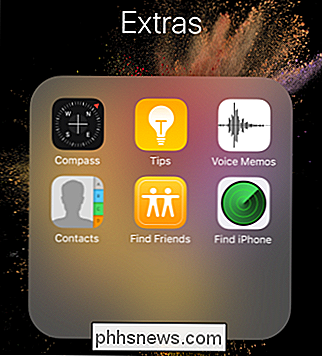
A prima vista, la bussola appare come se fosse tutto ciò che fa, ma uno sguardo più ravvicinato sul fondo rivela che ha un'altra funzione significativa.
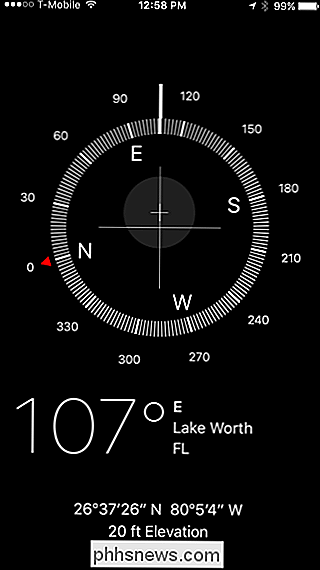
Se fai scorrere verso sinistra, verrà visualizzata una funzione di livello che puoi utilizzare per posizionare immagini, scaffali e qualsiasi altra cosa che potrebbe sembrare un po 'spenta.
Quando tutto è bello e dritto , il livello leggerà zero e diventerà verde.
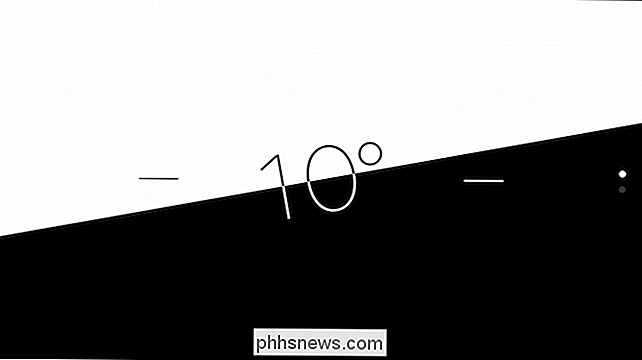
Anche se non raccomanderemmo di usare il tuo iPhone per appendere porte o altri lavori di falegnameria - non sarà esattamente così preciso come un livello reale - funzionerà bene per la luce dovere, che è sicuro di piacere al raddrizzatore di immagini in tutti noi.

Non spostare semplicemente le foto su un'unità esterna: NON è un backup
Come conservi le tue foto? Se li stai solo scaricando su un'unità esterna, non è un backup. Devi avere più copie delle tue foto (o altri dati) in almeno due luoghi diversi o potresti facilmente perderle tutte. Questo potrebbe sembrare ovvio per alcune persone, ma abbiamo visto molte persone perdere le loro foto - o è necessario pagare per i servizi di recupero dati professionali - dopo un disco esterno in possesso di una singola copia delle foto non riuscita.

Che cosa fare quando il tuo iPhone o iPad esaurisce lo spazio
Esaurisci lo spazio e il tuo iPhone ti informerà che lo spazio di archiviazione è quasi pieno. Non sarai in grado di installare nuove app, scattare foto, sincronizzare file multimediali, installare aggiornamenti del sistema operativo o fare qualsiasi altra cosa che richiede spazio finché non ne fai alcuni.



